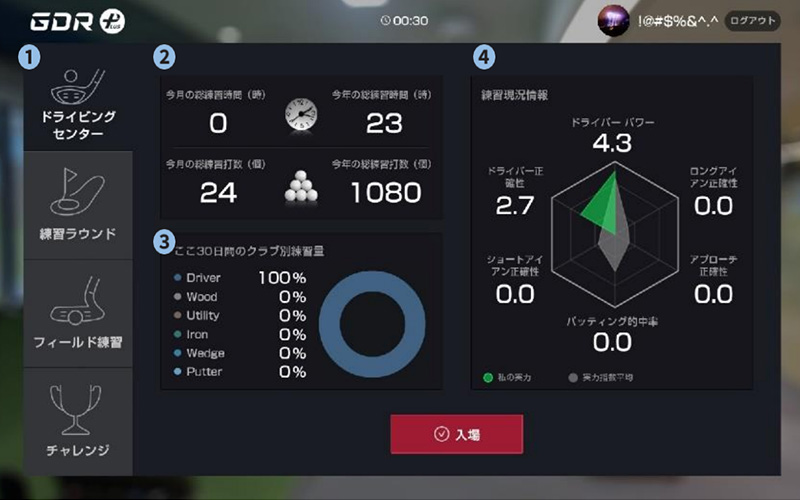
ゴルフの飛距離や方向性を向上させるためには、継続的な練習が欠かせません。
本記事では、GDR Plusのドライビングセンターの特徴と利点を解説します。
練習時間や打数のデータ分析、クラブ別の練習量の確認、さまざまなショット情報の表示など、
GDR Plusのドライビングセンターを活用すれば、より効果的なゴルフ練習が可能になります。
ドライビングセンターとは
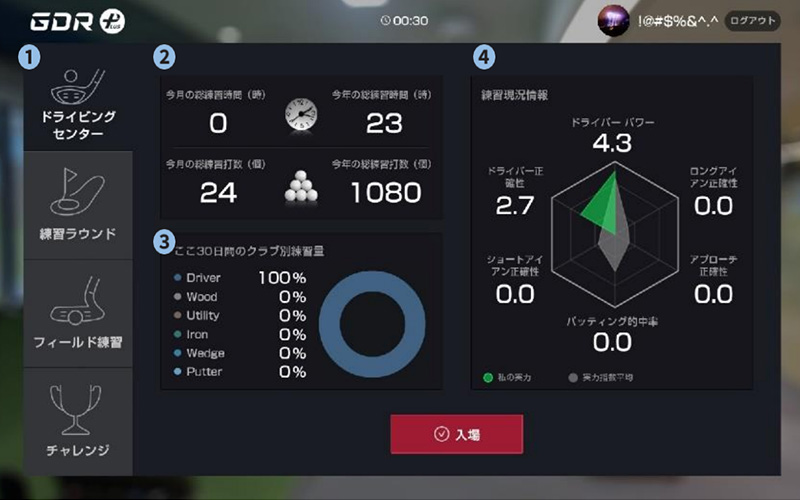
ドライビングセンターは、飛距離や方向性などのさまざまなデータ分析を提供する基本的な練習モードです。
以下の機能が特徴として備わっています。
- 練習時間と打数のデータ表示
ドライビングセンターでは、当月と今年の総練習時間が表示され、自身の練習量を確認することができます。
また、最近30日間のクラブ別練習量も表示され、どのクラブをより多く使用しているかを把握できます。 - 最近30日間のクラブ別練習量
現在の基準で、過去30日間で練習したクラブの割合が最も高い順に上部に表記されます。
- 練習状況情報の確認
過去30日間の練習データに基づいて計算された「練習状況情報」では、自身の実力と実力指数平均を比較することができます。
これにより、練習の進捗状況や改善点を把握し、的確な練習プランを立てることができます。
ドライビングセンターのスクリーン画面

ドライビングセンターのスクリーン画面は以下のような構成になっています。
- 平均飛距離ターゲット
クラブ別の平均飛距離目標が表示され、結果はNice/Excellentで評価されます。
- 飛距離/キャリー/ラン
飛距離、キャリー、ランの順に表示されます。
- センサーレディUI
センサーがボールを認識すると「O」が表示されます。
- ショット情報
外れた距離、ボールスピード、発射角、左右方向角、バックスピン、サイドスピン、回転軸などのデータが表示されます。
スイング&ショット
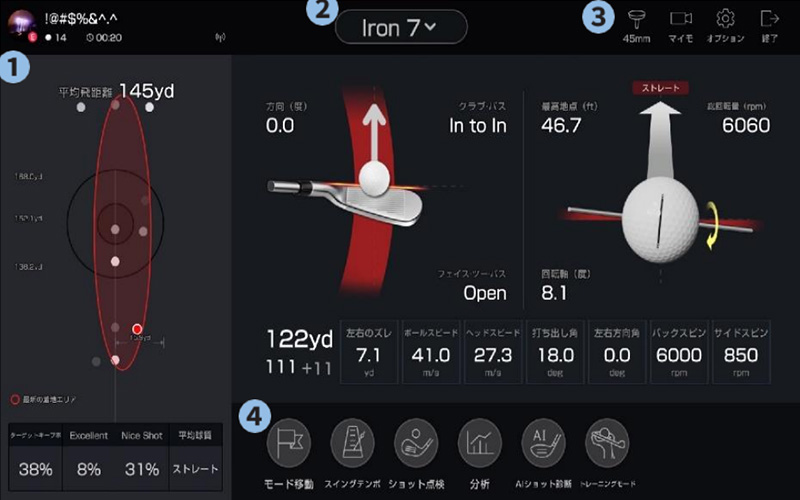
- 私の情報
画像/ニックネーム/練習表示/残り時間/予約待機数の確認が可能です。
- クラブ変更
希望のクラブを選択して練習環境を変更できます。(スイング&ショット、 アプローチ、パット)
- 詳細機能
ティー高さ:ドライバーティー高さ調整
マイモ:保存された「マイスイングモーション」を見る
オプション:距離/速度単位設定、カメラ/スイングモーション設定
終了:モード変更orログアウト時に使用 - その他メニュー
モード移動、スイングテンポ、ショット分析、分析、AIショット診断、トレーニングモードに移動するときに使用します。
アプローチ
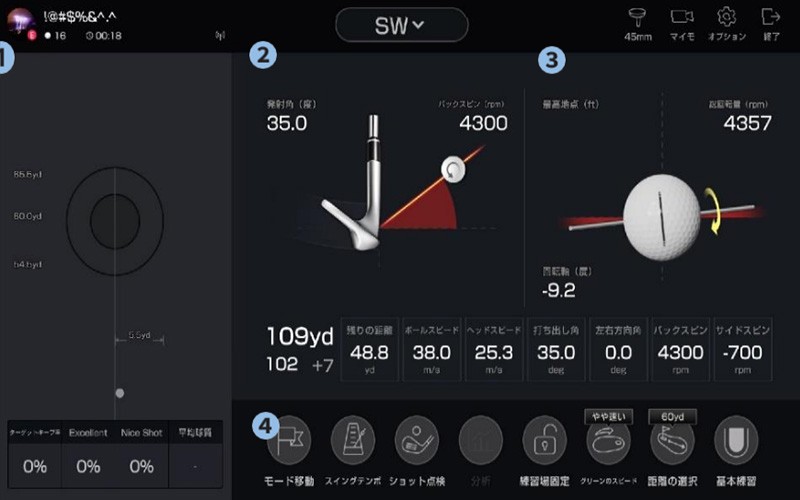
- ミニマップターゲットとショット情報
ターゲット/落下地点/着地エリア/平均飛距離/ターゲットキープ率/平均球質をデータで確認しながら練習が可能です。
- クラブ分析
-クラブ別にクラブヘッドをイメージで表現します。(ウッド/アイアン/パター)
-クラブパス(IntoIn/IntoOut/OuttoIn)
-ペースツーパス、スイングパス情報とボール方向をイメージして赤い矢印で演出してくれます。 - ショットスピン分析
-ボールが最高点にも達したときの高さとボール回転軸を平⾏線を基準に角度を表現してくれます。
-11の地球質を白矢印で演出してくれ、ボールの総回転量を数値とシミュレーションで確認することができます。 - モード選択
1.練習場固定、他のクラブ(ウッド/アイアン/パター)
変更時の練習場位置が変更されないように設定できます。
2.グリーンスピード
非常に速い/やや速い/⼀般から設定が可能です。
3.距離
選択、アプローチ練習時距離を選択して練習が可能です。(20~130m直接選択/20~70m、80~130m、20~130m自動選択)
4.アプローチ練習場位置選択
ターゲットのあるホールカップ練習とターゲットなしで距離表示のみの基本練習から選択できます。
パター
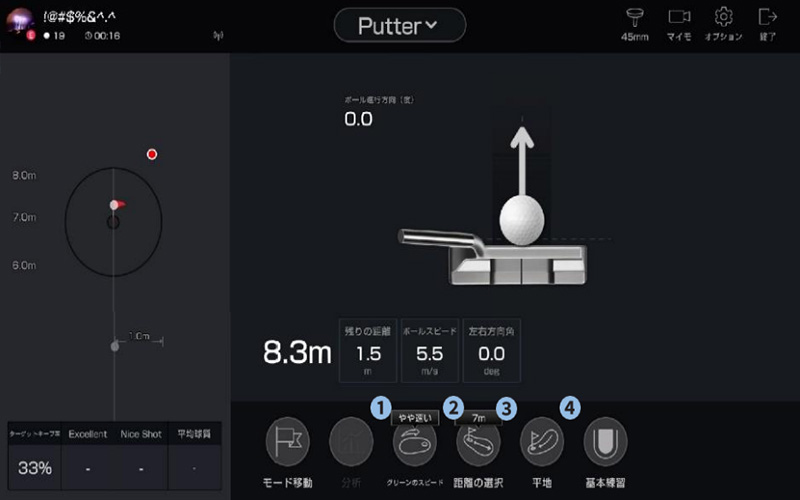
- グリーンのスピード
非常に速い/やや速い/⼀般 から設定が可能です。
- 距離選択
パター練習時の距離を選択して練習が可能です。
(1/3/5/10/15m直接選択/1~5m、7~15m、1~15m自動選択) - 傾斜と距離の選択
-パター練習時の距離と傾きを選択できます。
(20~130m直接選択∕ 20~70m、 80~130m、20~130m自動選択)
-平地/下り坂/上り坂/フライ/スライスライの選択ができます。
(平地を除く4つの傾 きは強/中/弱ステップ選択可能) - パッティング練習場位置の選択
目標のあるホールカップの練習とターゲットなしの距離表示のみを持つ基本練習から選択できます。
ショットチェック
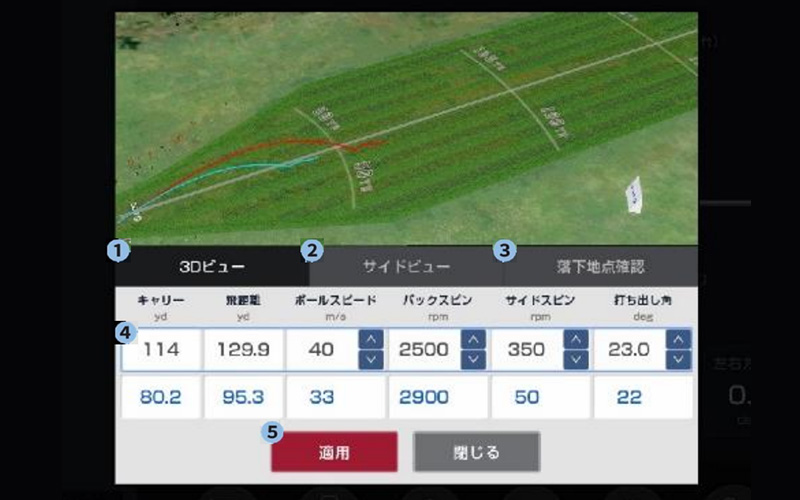
最後のショットのデータを基準にボール軌道のさまざまな側面から見る機能です。
- 3Dビューを見る
ボール軌道の後部上を見下ろす視点
- 高さを見る
ボール軌道側から見た視点
- 弾着点を見る
ボールの軌跡の上を見下ろす視点
- データ修正
最後のショットデータ基準ボールスピード/バックスピン/サイドスピン/発射角度数 値変更後テストショットで2つのショットを比較分析します。
- 適用/閉じる
「適用」クリック時、数値が変更されたテストショット軌跡が表示されます。
分析

- クラブ名
5回以上練習したクラブを選択すると、平均データを確認できます。
- タケット及び弾着点
そのクラブの平均飛距離とボール着地点をミニマップとともに表示してくれます。
- クラブ平均データ
最大飛距離/ボールスピード/発射角/平均飛距離/球の平均値でショットデータを確認できます。
- 最近の練習結果
過去7日間の練習記録をトレンドグラフで表示できます。
まとめ
GDR Plusのドライビングセンターは、飛距離とデータ分析に焦点を当てた練習モードです。
練習時間や練習量のデータ表示、練習状況情報の確認、スクリーン画面の構成など、多彩な機能が備わっています。
これらの機能を活用しながら、自身のゴルフスキルの向上を目指しましょう。
広島のアロハゴルフスタジオで、ゴルフシミュレーターを体験してみよう

アロハゴルフスタジオは広島市西区にある無人インドアゴルフ練習場です。
最新のゴルフシミュレーターである「トラックマン4」と「GDRプラス」を設置。
GDR Plusのドライビングセンターをぜひ体験してみてください!
まずは初回体験をご利用ください。初回はスタッフがシミュレーターの操作方法をご案内いたします。
TRIAL
-
初回体験価格
¥3,300
個人練習:50分
(初回のみスタッフによる設備説明があります。)¥3,300¥0個人練習:50分
(初回のみスタッフによる設備説明があります。)2025/11/2(日)0:00~
2025/11/30(日)23:59まで
初回体験無料!¥3,300
個人練習:50分
(初回のみスタッフによる設備説明があります。)¥3,300¥0個人練習:50分
(初回のみスタッフによる設備説明があります。)2025/12/2(火)0:00~
2025/12/31(水)23:59まで
初回体験無料!
※必ず弊社ドメイン「aloha-golf.net」と解錠アプリドメイン「akerun.com」を受信許可リストへ登録してください。
RESERVE
-
STEP1
サイト上部にある「体験予約」をタップします。

-
STEP2
ご希望の部屋(ROOM-1 or ROOM-2)を選択します。
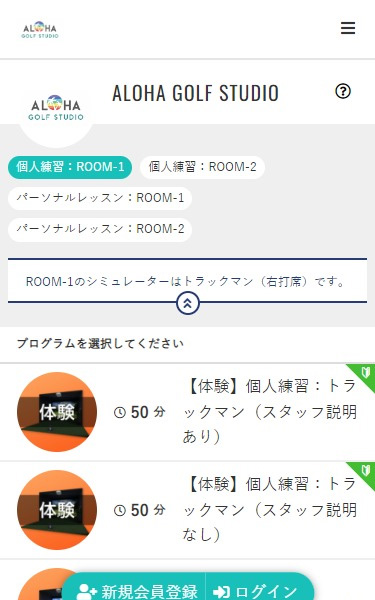
-
STEP3
予約可能枠が「〇」で表示されますので、ご希望の枠を選択します。
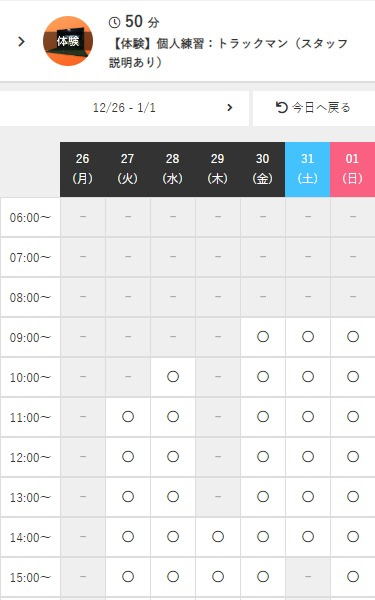
-
STEP4
お客様情報を入力し、確認画面で内容を確認します。
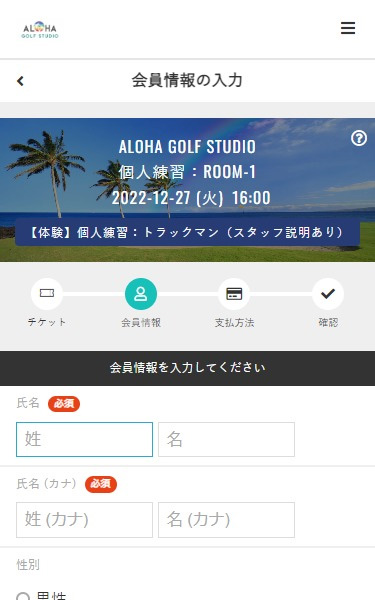
-
STEP5
ご予約後届くメールを確認し、解錠アプリの設定をしてください。

